Snížený ping má za následek lepší snímkovou frekvenci, žádnou latenci a celkově lepší hraní
- Existují další způsoby, jak snížit ping na vašem zařízení bez použití Ethernetu.
- Pokud byste chtěli znát tyto další způsoby, přečtěte si příspěvek až do konce.
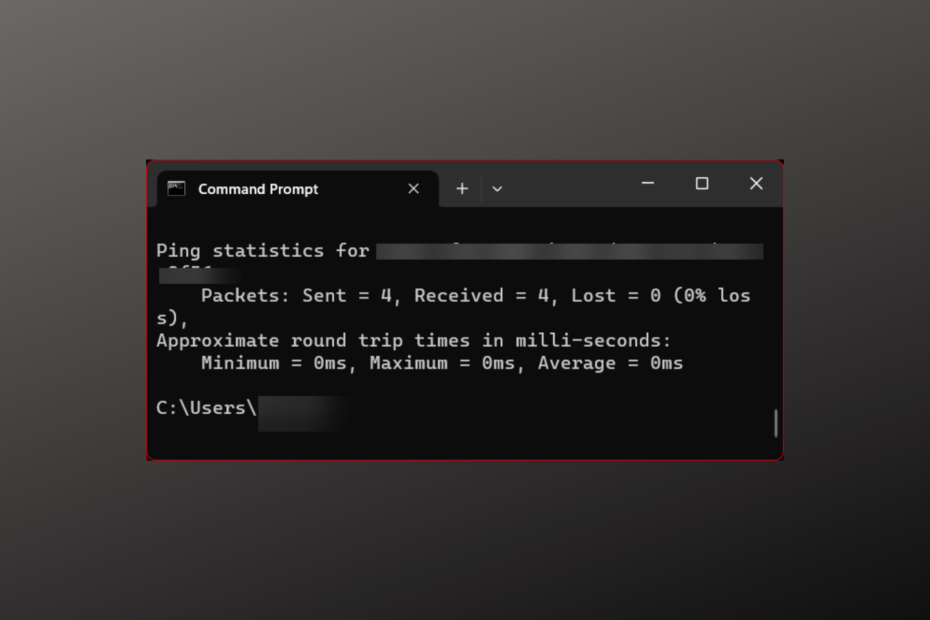
- Stáhněte a nainstalujte Fortect.
- Spuštěním aplikace zahájíte proces skenování.
- Klikněte na Spusťte opravu tlačítko pro vyřešení všech problémů ovlivňujících výkon vašeho počítače.
- Fortect byl stažen uživatelem 0 čtenáři tento měsíc.
Každý hráč ví, že Ethernet dokáže s vaší latencí zázraky. To znamená, že to není vždy možnost.
Nové modely notebooků nemají ethernetové porty, a i když to můžete opravit pomocí adaptéru, může to chvíli trvat, pokud jej ještě nemáte.
Je tedy možné snížit ping bez použití ethernetových kabelů? Ano, je, a my vám ukážeme pár triků.
Nejprve si ale osvětlíme, co je to ping.
🕰️ Jednoduše řečeno, ping měří, jak dlouho vašemu zařízení trvá získat data ze serveru na internetu.
Čím nižší je rychlost ping, tím vyšší je vaše rychlost. Naopak vysoký ping může znemožnit prohlížení a hraní her.
→ Přijatelné úrovně pingu rozmezí mezi 0 ms a 50 ms. Cokoli výše, co způsobí znatelné zpoždění ve hře.
Za normálních okolností je použití Ethernetu nejlepší způsob, jak si užít procházení nebo hraní her bez pingu a špiček zpoždění.
Ethernetový kabel však nemůžete použít ve všech situacích. Takže budete muset najít další faktory, které ovlivňují latenci, a vyladit je, abyste snížili ping, a to i bez Ethernetu.
V tomto článku se dozvíte, jak to udělat pro rychlejší a plynulejší prohlížení nebo hraní her.
Jak optimalizovat své WiFi připojení
Optimalizace vašeho WiFi připojení je nejlepší způsob, jak se vypořádat s problémy s pomalým internetem. Zde je několik tipů, které vám s tím pomohou:
- Restartujte router
To pomůže snížit latenci a zlepšit celkovou stabilitu sítě. To dává vašemu routeru šanci zastavit všechny procesy a obnovit vaše připojení.
- Přesuňte zařízení blíže k routeru
Je samozřejmé, že čím blíže jste k vašemu WiFi routeru, tím vyšší bude rychlost vašeho připojení. Ujistěte se tedy, že jste ve stejné místnosti se svým routerem, nedaleko od něj.
- Zavřete aplikace na pozadí
Aplikace na pozadí, zejména ty, které vyžadují připojení k internetu, mohou zvýšit zatížení vašeho routeru a ovlivnit vaše rychlosti při hraní her.
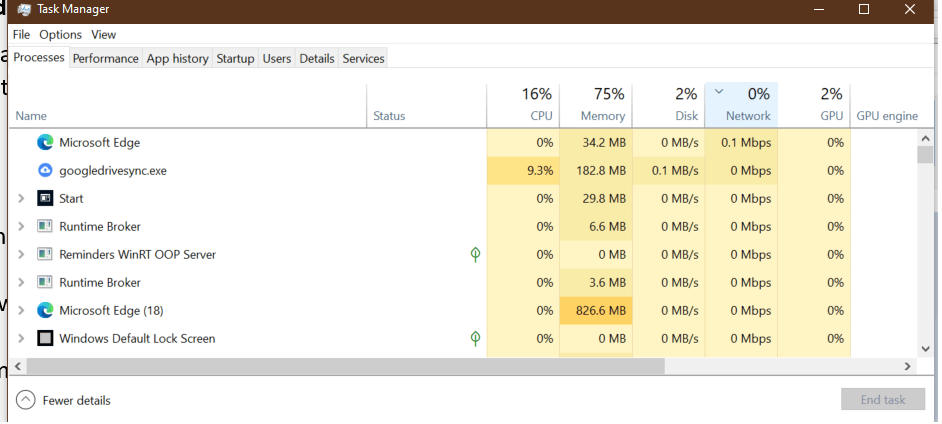
Proto zavřete jakékoli nepoužívané aplikace na pozadí sníží zatížení vaší WiFi, což vám umožní zažít vyšší rychlosti.
- Vyprázdněte mezipaměť DNS v počítači
Tím se uvolní veškeré nahromadění mezipaměti, které by mohlo zpomalovat vaše internetové připojení.
- Vyhledávání Příkazový řádek z vašeho Nabídka Start.
- Vybrat spustit jako administrátor.
- Typipconfig /flushdns a stiskněte klávesu enter ke spuštění příkazu.
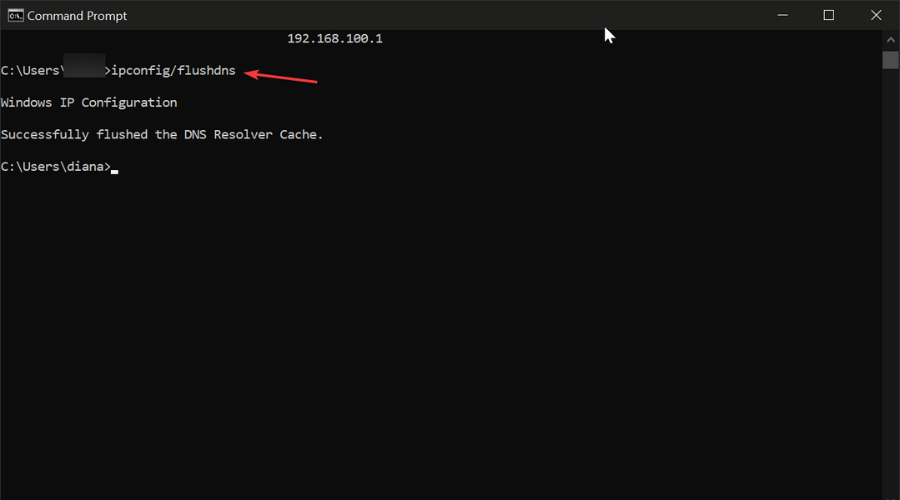
- Odpojte nepoužívaná zařízení
Pokud vaši síť WiFi sdílí více zařízení současně, může to mít za následek pomalou rychlost internetu.
Takže odpojte všechny nepoužívané
Automaticky se ping sníží, protože bez nadměrného využívání internetu jde do vašeho zařízení větší šířka pásma.
- Přepněte na 5GHz síť
Hraní vyžaduje vysokorychlostní internet a je fakt, že 2,4 GHz je pomalejší než jeho protějšek 5 GHz.
Takže bys mohl změnit pásmo sítě a přepněte na vyšší frekvenci sítě 5 GHz, abyste výrazně zlepšili své WiFi připojení.
- Pořiďte si lepší router pro hraní her
Všechny routery nejsou stejné. Některé jsou dost dobré na to, aby zvládly každodenní úkoly, jako je prohlížení a posílání textových zpráv.
Ale když potřebujete nejlepší možnou síť pro hladký herní zážitek, získáte a lepší router je vaše nejlepší volba.
Pokud si pořizujete nový router, pořiďte si router s kvalitou služeb (QOS), protože vám umožní upřednostnit herní provoz nade vše ostatní.
Jak řídit provoz v síti
Správa síťového provozu je dobrý způsob, jak omezit ping bez ethernetu.
Čím více dat spotřebováváte, tím snazší bude pro vašeho poskytovatele internetových služeb omezit vaši síť, čímž získáte vysoký ping a vaše hra bude prodleva.
Nejlepší na tom je, že to není vůbec těžké. Vše, co musíte udělat, je sledovat aplikace a procesy běžící na pozadí, když chcete snížit ping.
Tip odborníka:
SPONZOROVÁNO
Některé problémy s PC je těžké řešit, zejména pokud jde o chybějící nebo poškozené systémové soubory a úložiště vašeho Windows.
Ujistěte se, že používáte vyhrazený nástroj, jako je např Fortect, který naskenuje a nahradí vaše poškozené soubory jejich čerstvými verzemi ze svého úložiště.
Zatímco tam jsou užitečné nástroje, které vám s tím mohou pomoci, můžete také použít obyčejný starý Správce úloh.
Zkontrolujte a zavřete nepoužívané aplikace na pozadí, a udělejte to samé s procesy.
Když odstraníte všechny tyto aplikace, pomůže to vašemu zařízení nasměrovat všechny jeho síťové zdroje do vaší hry.
Nejlepší by bylo zakázat stahování na pozadí, protože to nakonec zpomalí vaši síť a ovlivní vaše aktivní aplikace. Jakmile hru dokončíte, můžete je znovu stáhnout.
Taky, výběr herního serveru blíže vašemu umístění pomůže snížit váš ping.
Pokud například hrajete Fortnite v Severní Americe, nemusíte se připojovat k serveru v Káhiře; budete pouze plýtvat šířkou pásma sítě.
Ale to není vše. Můžete také použít vyhrazené nástroje, které vám pomohou zlepšit rychlost pingu. Jednou z nejlepších možností, zejména pro hry, je:
Použijte VPN 📉
Tady je věc:
VPN vám umožní směrovat váš internetový provoz přes některé z nejrychlejších serverů na světě na více místech po celém světě.
Některé z těchto serverů budou blíže skutečným umístěním serveru vaší hry, což vám poskytne lepší a stabilnější připojení ve hře.
Nakonec vám to pomůže zlepšit pingi bez Ethernetu.
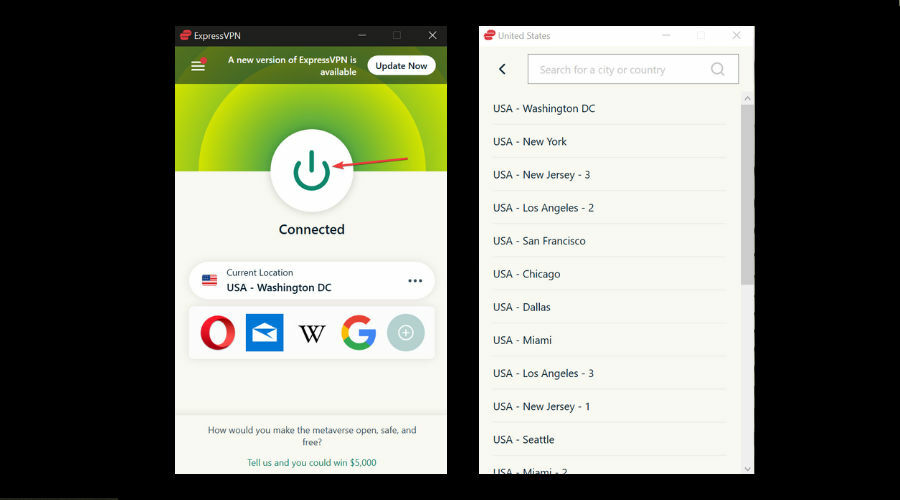
Někdo může namítnout, že VPN mohou také zvýšit ping, protože vaše připojení není tak přímé. To je pravda. Ale povolení správných funkcí vám to umožní snížit ping pomocí VPN.
Mnoho sítí VPN má a funkce rozděleného tunelu což uživatelům umožňuje vybrat, které aplikace budou směrovány přes servery VPN.
To umožňuje systému věnovat zdroje sítě vybraným aplikacím pro ještě vyšší rychlosti.
Ale to není vše, pomocí VPN chrání před omezováním rychlosti protože váš poskytovatel internetu nemůže vědět, co skutečně děláte online.
To je obrovské, protože mnoho ISP se snaží zpomalit úlohy náročné na šířku pásma, jako je hraní her a streamování.
Ještě více, pomocí VPN budete chránit se před DDoS útoky a další bezpečnostní hrozby ze strany nebezpečných hráčů.
Před výběrem je třeba zvážit několik faktorů nejlepší VPN pro nejlepší herní zážitek.
Patří mezi ně rychlost a bezpečnost. Další důležité věci, které je třeba zvážit, jsou serverová síť, spolehlivost a snadné použití.
Ve světle toho všeho, ExpressVPN je jednoduše naše nejlepší doporučení jako jedna z nejrychlejších a nejbezpečnějších VPN pro snížení pingu při hraní her.
Jednoduše postupujte podle těchto kroků, abyste snížili ping bez ethernetu pomocí ExpressVPN:
- Stáhněte si aplikaci ExpressVPN z jeho oficiálních stránek.
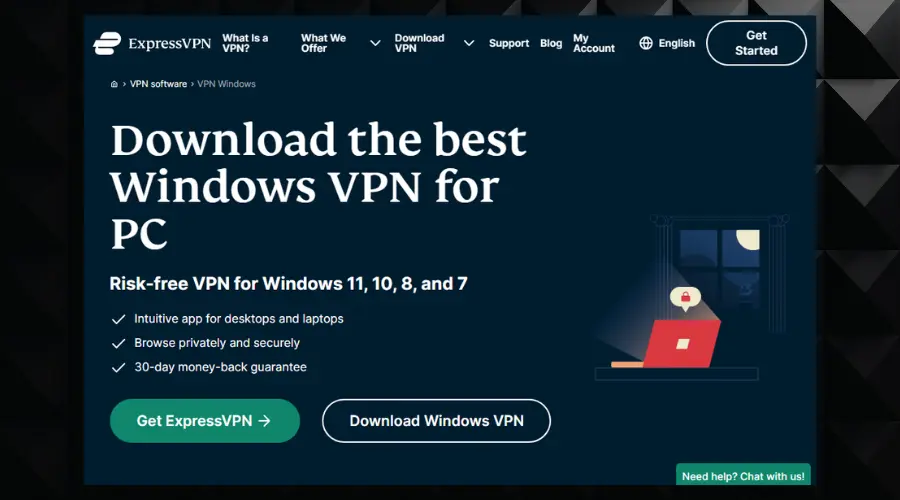
- Nainstalujte jej na vašem zařízení.
- Spusťte aplikaci a přihlásit se.
- Vyberte a připojit k libovolnému serveru tvé volby.
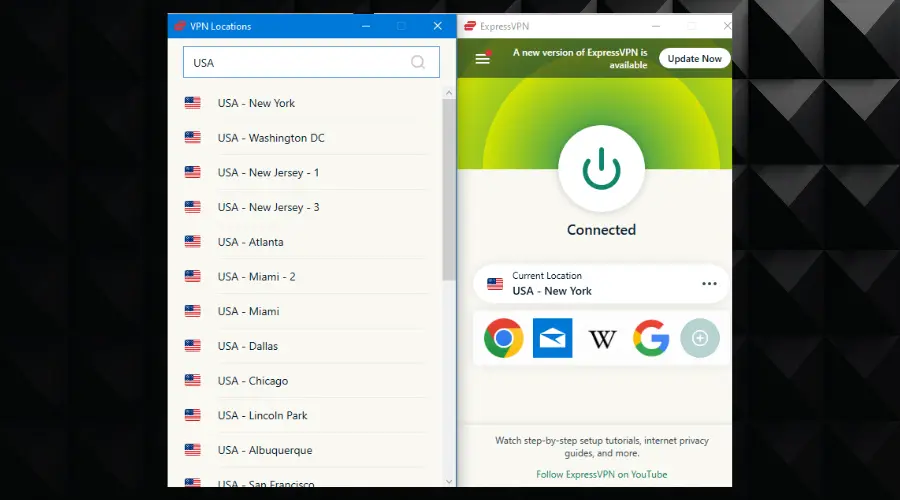
ExpressVPN je nejen bezpečný a spolehlivý, ale je také rychlý a má širokou serverovou síť, která hráčům poskytuje spoustu možností připojení.
Poskytovatel používá protokol Lightway, který je pravděpodobně nejrychlejším protokolem připojení dostupným na dnešním trhu.
Stručně řečeno, můžete si být jisti, že váš internet bude rychlejší a vaše hra bude mít nižší ping bez Ethernetu s ExpressVPN.

ExpressVPN
Připojte se k nejkvalitnějším serverům VPN pro bezproblémová připojení s nízkým pingem!Bonusové tipy pro snížení pingu bez Ethernetu
Zde jsou některé další způsoby, jak snížit ping bez Ethernetu:
- Změňte svůj DNS.
- Optimalizujte nastavení hry.
- Vyberte si správný herní server.
- Pořiďte si lepší herní počítač.
souhrn
Tady to máš. Toto je způsob, jak snížit ping bez změny nastavení internetu z WiFi na Ethernet.
Ale snížit to bez ethernetu je možné a teď, když jste si přečetli tento článek, určitě musíte vědět, jak snížit ping bez ethernetu.
Tímto způsobem se konečně můžete zbavit všech drátů a kabelů a užívat si skutečného bezdrátového internetu, aniž byste obětovali svou rychlost nebo pohodlí.
Stále dochází k problémům?
SPONZOROVÁNO
Pokud výše uvedené návrhy váš problém nevyřešily, váš počítač může zaznamenat závažnější potíže se systémem Windows. Doporučujeme zvolit řešení typu „vše v jednom“. Fortect efektivně řešit problémy. Po instalaci stačí kliknout na Zobrazit a opravit a poté stiskněte Spusťte opravu.


![Périphérique de démarrage nepřístupný ve Windows 11 [Correctif d'erreur]](/f/b610b2379b66fd8e285ff7d4415bcfd5.jpg?width=300&height=460)